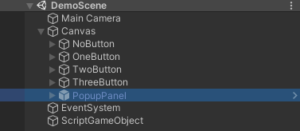EasyPopupWindowでできること
- 簡単にポップアップウィンドウを表示できる
- ポップアップウィンドウのボタン押下時の処理を簡単に設定できる
- ポップアップウィンドウの見た目を簡単に変更できる
やり方説明
それぞれのやり方を説明していきます
ポップアップウィンドウの表示
「EasyPopupWindow.unitypackage」をプロジェクトにインポートします
※「EasyPopupWindow」パッケージはBoothで購入していただく必要があります(https://terurinpic.booth.pm/items/3222885)
プロジェクトにインポートしたら、ポップアップを表示したいシーン(Scene)のCanvas配下に「Prefabs > PopupPanel」プレハブをドラッグ&ドロップしてください
次に、スクリプトから「PopupPanelにアタッチされているPopupShowHide.cs」の「ShowPopup()」を呼ぶだけで表示することができます!
popupShowHide.ShowPopup(表示したいテキスト);
ポップアップウィンドウのボタン押下時の処理を設定
「ShowPopupメソッド」にはオーバーロードが4つあります
1つ目「ボタンなしでテキストのみ表示する場合」
第一引数:ポップアップウィンドウに表示したいテキスト(文字列)を指定します
(例)「こんにちは」と表示したい場合
//PopupShowHideスクリプトにアクセスできるように
[SerializeField] private PopupShowHide popupShowHide;
void Start(){
//ポップアップウィンドウを表示する
popupShowHide.ShowPopup("こんにちは");
}
2つ目「ボタンが一つある場合」
第一引数:ポップアップウィンドウに表示したいテキスト(文字列)を指定します
第二引数:ボタンのタイトル(文字列)を指定します
第三引数:Centerボタンを押した時の処理(UnityAction)を指定します
(例)「こんにちは」と表示し「閉じるボタン」を押すとポップアップが閉じる処理をする場合
//PopupShowHideスクリプトにアクセスできるように
[SerializeField] private PopupShowHide popupShowHide;
void Start(){
//ポップアップウィンドウを表示する
popupShowHide.ShowPopup("こんにちは","閉じる",popupShowHide.HidePopup());
}
または
//PopupShowHideスクリプトにアクセスできるように
[SerializeField] private PopupShowHide popupShowHide;
void Start(){
//ポップアップウィンドウを表示する
popupShowHide.ShowPopup("こんにちは","閉じる",OneButtonCenterProcess);
}
private void OneButtonCenterProcess()
{
//ポップアップを閉じる
popupShowHide.HidePopup();
}
3つ目「ボタンが二つある場合」
第一引数:ポップアップウィンドウに表示したいテキスト(文字列)を指定します
第二引数:左側のボタンのタイトル(文字列)を指定します
第三引数:右側のボタンのタイトル(文字列)を指定します
第四引数:Leftボタンを押した時の処理(UnityAction)を指定します
第五引数:Rightボタンを押した時の処理(UnityAction)を指定します
(例)「こんにちは」と表示し「こんボタン」を押すとログに「こん」、「にちはボタン」を押すとログに「にちは」と表示する処理をする場合
//PopupShowHideスクリプトにアクセスできるように
[SerializeField] private PopupShowHide popupShowHide;
void Start(){
//ポップアップウィンドウを表示する
popupShowHide.ShowPopup("こんにちは","こん","にちは",LogKon,LogNitiwa);
}
private void LogKon()
{
Debug.Log("こん");
}
private void LogNitiwa()
{
Debug.Log("にちは");
}
4つ目「ボタンが三つある場合」
第一引数:ポップアップウィンドウに表示したいテキスト(文字列)を指定します
第二引数:左側のボタンのタイトル(文字列)を指定します
第三引数:中心のボタンのタイトル(文字列)を指定します
第四引数:右側のボタンのタイトル(文字列)を指定します
第五引数:Leftボタンを押した時の処理(UnityAction)を指定します
第六引数:Centerボタンを押した時の処理(UnityAction)を指定します
第七引数:Rightボタンを押した時の処理(UnityAction)を指定します
(例)「こんにちは」と表示し「こんボタン」を押すとログに「こん」、「にちはボタン」を押すとログに「にちは」と表示し、「閉じるボタン」を押すとポップアップを閉じる処理をする場合
//PopupShowHideスクリプトにアクセスできるように
[SerializeField] private PopupShowHide popupShowHide;
void Start(){
//ポップアップウィンドウを表示する
popupShowHide.ShowPopup("こんにちは","こん","にちは","閉じる",LogKon,LogNitiwa,popupShowHide.HidePopup);
}
private void LogKon()
{
Debug.Log("こん");
}
private void LogNitiwa()
{
Debug.Log("にちは");
}
ポップアップウィンドウの見た目を変更
ポップアップウィンドウの見た目を変更するにはCanvas配下に設置した「PopupPanel」プレハブをInspectorで変更してやるだけです
サイズや、独自のイラストに変更するだけで簡単に変えることができます!